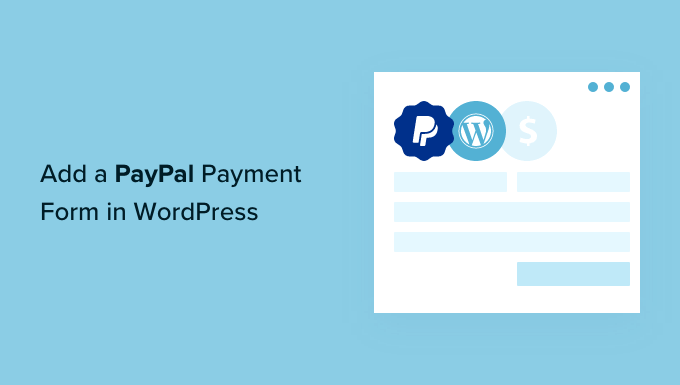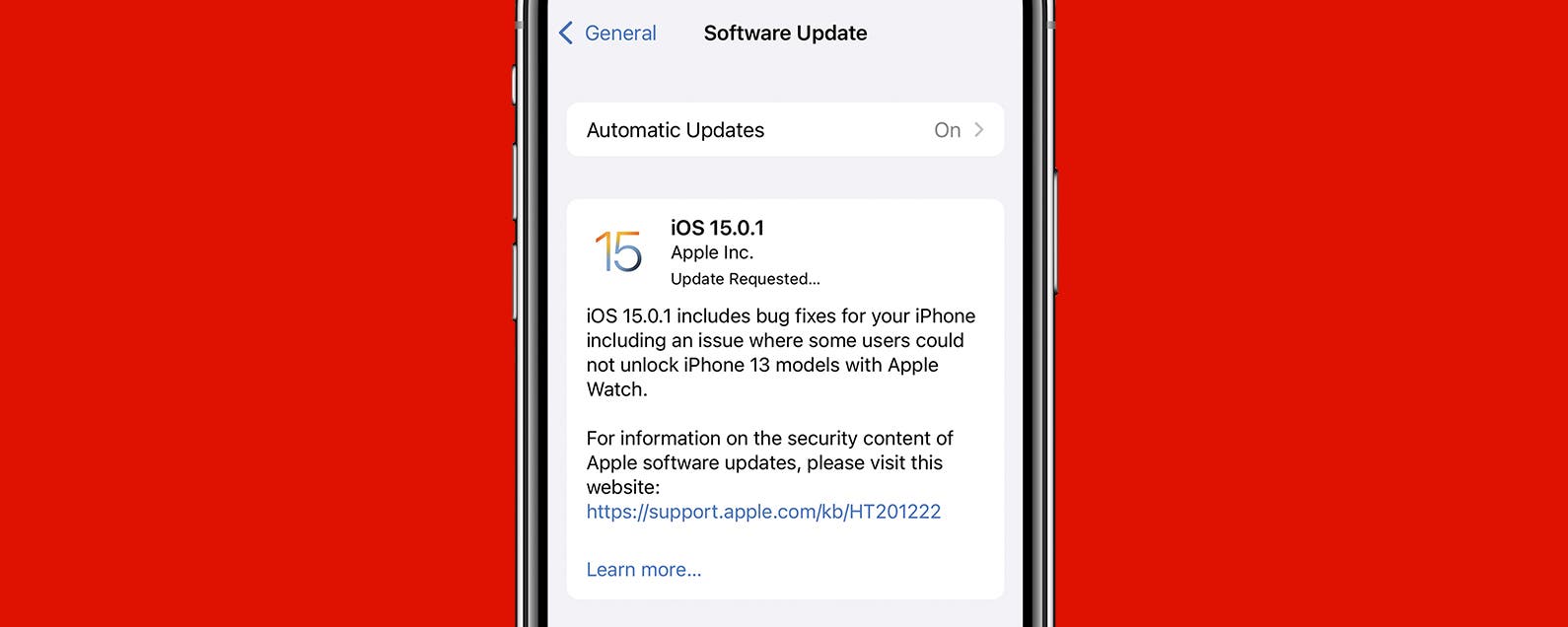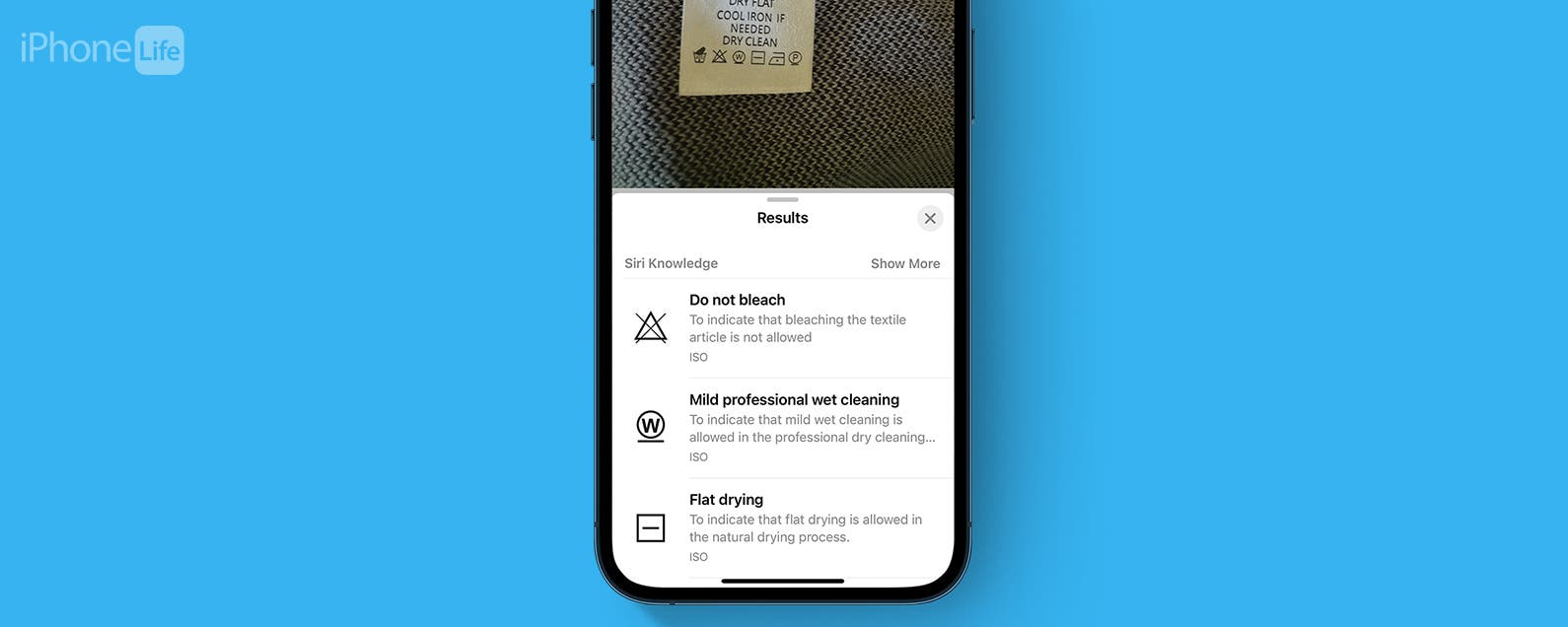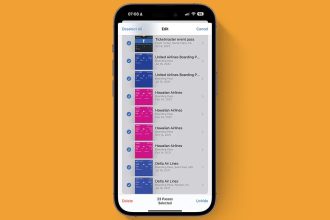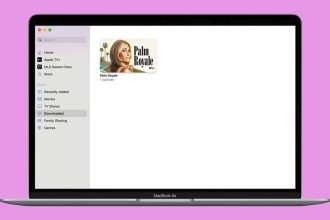¿Está buscando agregar un formulario de pago de PayPal a su sitio de WordPress?
PayPal hace que sea muy fácil aceptar pagos en su sitio web. Es conveniente, rentable, seguro y ya lo utilizan millones de usuarios en todo el mundo.
En este artículo, le mostraremos cómo agregar fácilmente un formulario de pago de PayPal en WordPress.
¿Por qué aceptar pagos de PayPal en WordPress?
No necesita una tienda de comercio electrónico completa para aceptar pagos en su sitio web de WordPress. Si solo vende un producto o acepta pagos por consultoría o servicios, agregar un formulario de pago es mucho más simple.
PayPal es posiblemente la pasarela de pago en línea más popular y confiable del mundo. Y dado que PayPal maneja toda la transacción, no tiene que preocuparse por los problemas de seguridad, obtener un procesador comercial separado para tarjetas de crédito o el cumplimiento de PCI.
Dicho esto, echemos un vistazo a cómo agregar fácilmente un formulario de pago de PayPal en WordPress.
Cómo agregar un formulario de pago de PayPal en WordPress
Hay muchos complementos de PayPal para WordPress disponibles en el mercado que le permiten agregar un botón de pago o un formulario de pedido en su sitio.
Pero cuando se trata de la flexibilidad de crear el formulario de pedido y agregar personalizaciones sin código, creemos WPForms es la mejor opción.
WPForms es el mejor complemento de creación de formularios de arrastrar y soltar para WordPress utilizado por más de 5 millones de sitios web. Le permite crear un formulario de pedido o facturación simple sin la necesidad de una plataforma de comercio electrónico completa o un complemento de carrito de compras.
Recomendamos usar WPForms porque le permite aceptar PayPal y tarjetas de crédito en el mismo formulario a través de su integración con servicios de tarjetas de crédito como Stripe, Square y Authorize.net.
Lo primero que debe hacer es instalar y activar el WPForms enchufar. Para obtener más detalles, consulte nuestra guía paso a paso sobre cómo instalar un complemento de WordPress.
mientras tienen un version lite eso es gratis, necesitarás su plan profesional para acceder al complemento de PayPal y la plantilla de formulario de pedido.
Tras la activación, debe visitar el WPForms » Configuración para ingresar su clave de licencia. Puede encontrar esta información en el área de su cuenta de WPForms. Asegúrese de hacer clic en el botón ‘Verificar clave’ para activar su licencia.
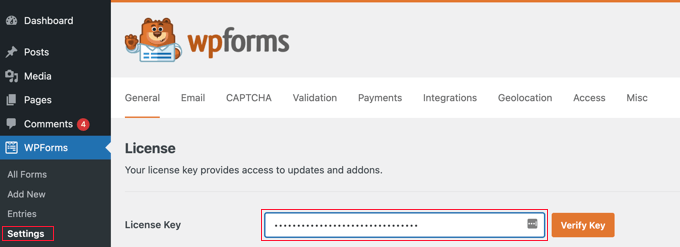
A continuación, vaya a la WPForms » Complementos página. Aquí, debe instalar el complemento estándar de PayPal. Simplemente búsquelo en la lista y luego haga clic en el botón ‘Instalar complemento’ debajo de él.
El complemento se instalará y activará automáticamente para usted.
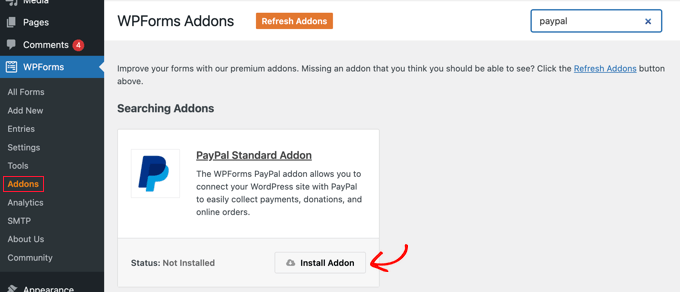
Ahora es el momento de crear su formulario de pago.
Crear un formulario de pago de PayPal en WordPress
Simplemente ve a la WPForms » Agregar nuevo página en su área de administración de WordPress para iniciar el generador de formularios.
Primero, debe proporcionar un título para su formulario y luego desplazarse hacia abajo hasta la plantilla ‘Facturación / Formulario de pedido’ y hacer clic en el botón ‘Usar plantilla’.
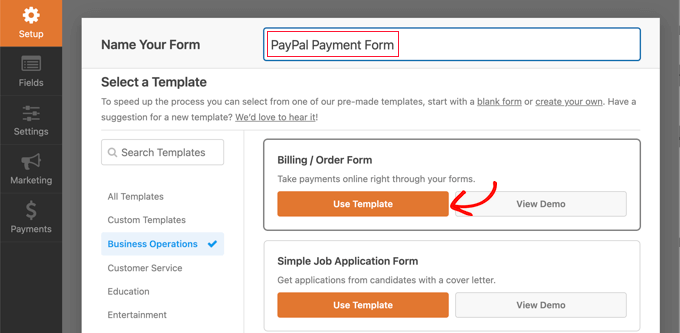
WPForms ahora cargará automáticamente su plantilla de formulario en el generador de arrastrar y soltar. Es fácil agregar, eliminar o cambiar los campos de su formulario.
Por ejemplo, se ha agregado una lista de elementos múltiples al formulario para que sus visitantes puedan seleccionar el producto o servicio que desean pagar. Una vez que haga clic en este campo, podrá personalizar la etiqueta del campo y el nombre y el precio de cada artículo.
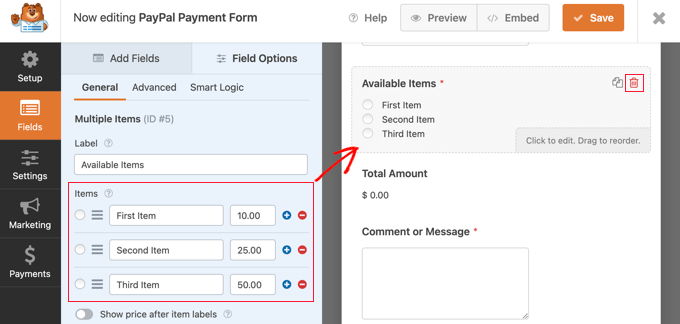
Si solo ofrece un artículo, debe eliminar el campo Artículos múltiples haciendo clic en el icono de la papelera en la esquina superior derecha del campo.
A continuación, puede desplazarse hacia abajo hasta el campo Elemento único y arrastrarlo a su formulario.
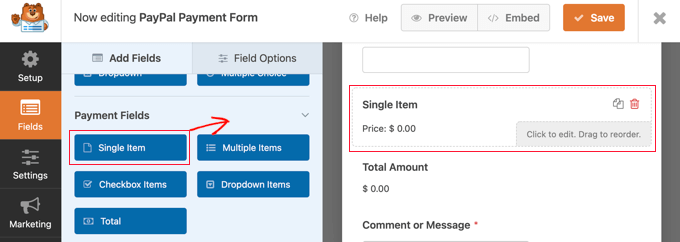
Puede hacer clic en este campo para personalizarlo.
Por ejemplo, puede cambiar la etiqueta, la descripción y el precio del campo. La vista previa de su formulario a la derecha se actualizará automáticamente.

Si solo ofrece un artículo, el campo Total no es necesario. Siéntete libre de eliminarlo.
A continuación, debe ir a Pagos » Estándar de PayPal para configurar PayPal. Simplemente marque la casilla ‘Habilitar pagos estándar de PayPal’.
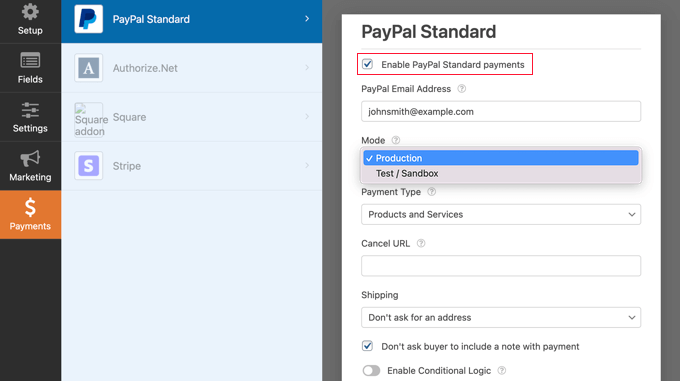
Si aún no tienes uno, tendrás que crear una cuenta PayPal. Luego puede ingresar su dirección de correo electrónico de PayPal en la configuración de WPForms.
Después de eso, debe completar las otras configuraciones de PayPal. Si desea probar su forma de pago, debe seleccionar el modo ‘Test / Sandbox’. Esto le permite realizar pagos ficticios de PayPal para asegurarse de que el formulario funciona correctamente.
No olvide volver a cambiar la opción Modo a ‘Producción’ cuando haya terminado la prueba.
La mayoría de los sitios web necesitarán el tipo de pago «Productos y servicios». La otra opción es ‘Donaciones’, y puede obtener más información en nuestra guía sobre cómo agregar un botón de donación de PayPal.
También puede agregar una URL para redirigir a los usuarios que no completan el pago y decidir si se requiere una dirección de envío y una nota.
Finalmente, puede usar la opción ‘Habilitar lógica condicional’ para aceptar múltiples tipos de pago. Para obtener más detalles, consulte nuestra guía sobre cómo permitir que los usuarios elijan un método de pago en los formularios de WordPress.
Una vez que haya terminado, haga clic en el botón Guardar para almacenar su configuración.
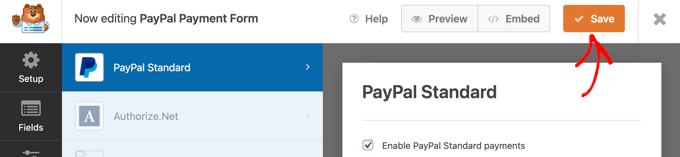
Su formulario de pago en línea de PayPal ya está listo y puede agregarlo a cualquier publicación o página de WordPress en su sitio web.
Agregar su formulario de pago de PayPal a su sitio web
WPForm hace que sea muy fácil agregar formularios en cualquier lugar de su sitio web.
Simplemente cree una nueva publicación o página, o edite una existente. Luego, haga clic en el signo más (+) en la parte superior y agregue un bloque WPForms en el editor de WordPress.
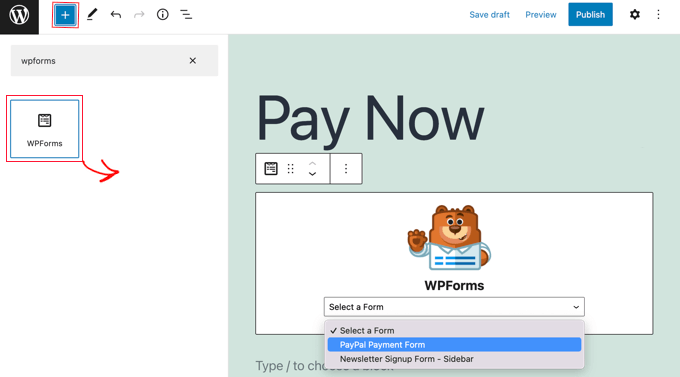
Después de eso, seleccione su formulario de pedido del menú desplegable en el bloque WPForms.
Una vez que haya terminado, puede guardar o publicar su página y hacer clic en el botón de vista previa para ver su formulario en acción.
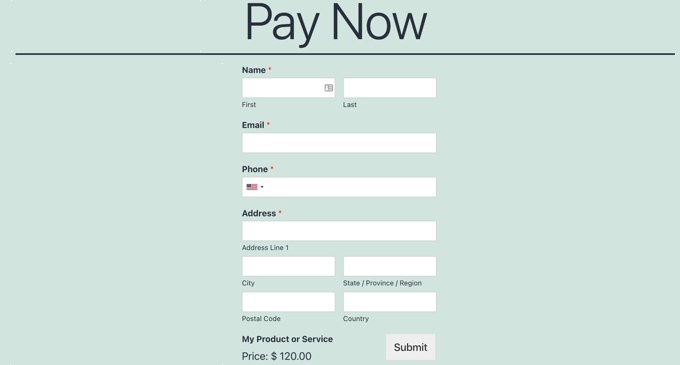
Cuando sus usuarios completen el formulario y hagan clic en el botón ‘Enviar’, aparecerá automáticamente la pantalla ‘Pagar con PayPal’ para que puedan finalizar el pago.
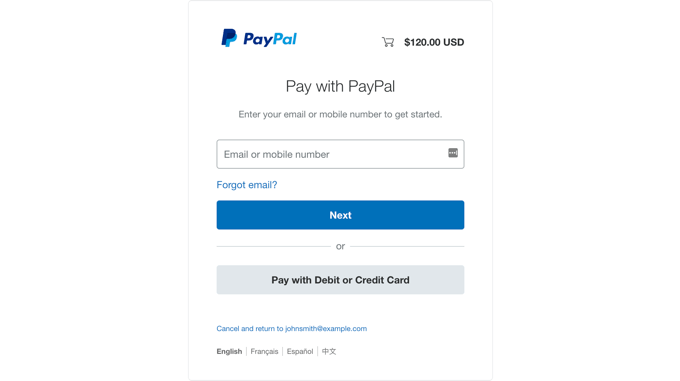
Felicitaciones, ahora ha creado un formulario de pago de PayPal en WordPress.
Puede conectar sus formularios de pago con los servicios de marketing por correo electrónico, la hoja de Google y otras aplicaciones para optimizar aún más su flujo de trabajo utilizando las integraciones nativas de WPForms.
Esperamos que este tutorial le haya ayudado a aprender cómo agregar un formulario de pago de PayPal en WordPress. Es posible que también desee aprender cómo obtener un dominio de correo electrónico gratuito o consultar nuestra lista de complementos imprescindibles para hacer crecer su sitio.